诊断
在客户端计算机上,使用诊断任务来从 ESET 安全产品请求诊断操作。
选择以下选项之一以创建新客户端任务:
•依次单击任务 > 新任务 > ![]() 客户端任务。
客户端任务。
•单击任务 > 选择所需任务类型,然后单击新建 > ![]() 客户端任务。
客户端任务。
•单击计算机中的目标设备,然后选择 ![]() 任务 >
任务 > ![]() 新任务。
新任务。
基本
在基本部分中,输入有关该任务的基本信息,例如名称和说明(可选)。 单击选择标记以分配标记。
在任务下拉菜单中,选择要创建的任务类型,然后进行配置。如果在创建新任务之前已选择特定任务类型,则任务将基于您的先前选择内容进行预选择。任务(参阅所有任务列表)定义该任务的设置和行为。
设置
诊断操作
•运行日志收集器 - 从选定的计算机收集特定数据(例如配置和日志),以便在支持案例解决期间从客户计算机收集信息。
oLog Collector 参数 - 可以在 Windows、macOS 或 Linux 上指定 Log Collector 参数。若要收集所有可用数据,请将日志收集器参数字段留空。如果指定 Log Collector 参数,则仅选择运行适用操作系统的计算机作为任务目标。
每台设备的日志传送的文件大小限制为 200 MB。 您可以从 Web 控制台的详细信息 > 日志部分访问日志。 如果任务收集的日志大于 200 MB,则任务将失败。 如果任务失败,您可以: •在设备上本地收集日志。 •更改日志的级别,然后重试任务: o对于 Windows 目标,使用 /Targets:EraAgLogs 参数来仅收集 ESET Management 服务器代理日志。 o对于 Linux/macOS 目标,使用 --no-productlogs 参数从已安装的 ESET 安全产品排除日志。 |
•设置诊断模式 - 诊断模式由以下类别组成:垃圾邮件日志、防火墙日志、HIPS 日志、设备控制日志和 Web 控制日志。诊断模式的主要目的是在需要排除故障时收集具有所有严重级别的日志。
o打开 - 打开所有 ESET 应用程序的日志记录。
o关闭 - 您可以手动关闭日志记录,或者日志记录将在计算机重新启动后自动关闭。
成功创建诊断日志需要满足以下先决条件:
•可以从运行 Windows 和 macOS 操作系统的客户端计算机中收集诊断模式日志。
•客户端计算机必须已安装并激活 ESET 安全产品。
ESET Management 服务器代理仅发送由安装在客户端计算机上的 ESET 产品收集的日志。日志类别和最低级别取决于产品类型和配置。配置每个产品(通过 策略)以收集特定日志。 |
在每天午夜清理期间删除早于 24 小时的诊断日志。这可以防止 ESET PROTECT 数据库过载。
摘要
检查所配置设置的摘要并单击完成。客户端任务现已创建,一个小窗口即会打开:
•单击创建触发器(建议)以指定客户端任务目标(计算机或组)和触发器。
•如果单击关闭,可以以后创建触发器:单击客户端任务实例,然后从下拉菜单中选择![]() 运行于。
运行于。
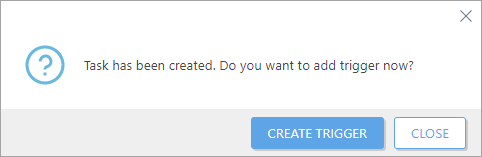
在任务中,可以看到进度指示器栏、状态图标以及每个已创建任务的详细信息。
您可以在计算机详细信息中查看创建的日志:日志 > 诊断日志。
